Cara Mendapatkan Kode Billing Pada Aplikasi E-Billing Untuk Membayar Pajak
Cara untuk mendapatkan kode billing pada aplikasi e-billing menjadi tahap kedua setelah anda mendaftarkan diri di aplikasi e-billing. Jika anda belum mendaftarkan diri di aplikasi e-billing sebaiknya baca kembali artikel tentang panduan untuk mendaftar e-billing. Jika anda sudah mendaftar barulah anda dapat mengikuti langkah-langkah yang akan diterangkan untuk mendapatkan kode billing. Setelah anda login ke dalam aplikasi e-billing nanti akan ada beberapa menu, oleh karena itu anda perlu mengetahui juga fungsi dari masing-masing menu yang ada didalamnya.
4. Kode billing telah diterbitkan. Lihat pada kolom yang ditandai.
Kode billing sudah dibuat, untuk keperluan pembayaran kode billing ini dapat anda simpan dan digunakan dalam jangka waktu 48 (empat puluh delapan) jam dan jangan sampai terlambat membayar atau melaporkannya. Kode billing juga dapat anda cetak.
Demikianlah panduan untuk mendapatkan kode e-billing semoga bermanfaat untuk anda. Jangan lupa untuk berbagi yah. Terimakasih.
Fungsi Menu-menu Billing System
Silakan anda login terlebih dahulu untuk masuk ke dalam sistem e-billing. Jika sudah maka akan anda dapati menu-menu berikut ini:- Input Data: menu ini digunakan untuk memasukkan data-data pembayaran seperti di SSP, hanya saja kali ini dilakukan secara elektronik.
- View Data: menu ini digunakan apabila anda ingin melihat kembali data-data yang pernah anda rekam atau history pembayaran. Anda juga dapat mencetak kembali kode billing. Terdapat juga pilihan untuk menghapus data yang sudah tidak digunakan lagi.
- Referensi: menu ini berisi mnegenai informasi referensi yang dapat anda gunakan sebagai bantuan.
- Account: menu ini berisi tentang informasi akun anda, didalamnya anda bisa melihat kembali profil dan dapat mengubah atau mengedit PIN yang digunakan.
- Help: menu ini dapat anda gunakan jika anda membutuhkan bantuan.
- Logout: menu untuk keluar dari sistem e-billing.
Cara Mendapatkan Kode Billing
Baiklah saya anggap anda sudah memahami fungsi-fungsi yang ada didalam aplikasi e-billing. Selanjutnya bagaimana cara untuk mendapatkan kode billing?. Silakan ikuti langkah-langkah berikut ini:- Pertama anda login terlebih dahulu ke aplikasi e-billing melalui
alamat http://sse.pajak.go.id. Masukkan User Id dan PIN anda. Jika sudah
maka akan ada tampilan dashboard seperti dijelaskan diatas.

Halaman Login - Pilih menu input untuk memasukkan data jenis pajak yang akan dibayar.
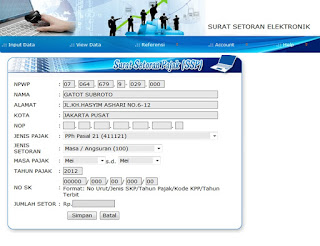
Input Data
- NPWP, Nama, Alamat dan Kota akan otomatis terisi secara sistem sesuai data Wajib Pajak.
- Pilih jenis pajak pada menu drop down dan kode setoran akan otomatis berganti sesuai jenis pajaknya.
- Menu NOP hanya untuk pembayaran pajak terkait pengalihan hak atas tanah dan PPN Kegiatan Membangun Sendiri.
- Pilih masa pajak pada tanda drop down. Lalu pilih tahun pajak dan nilai pembayaran.
- Jika anda hendak membayar atas ketetapan pajak, silakan diisikan nomor ketetapan pajaknya.
 |
| Kode billing siap diterbitkan |
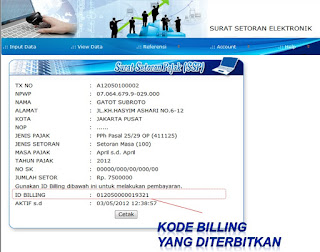 |
| Kode Billing |
Kode billing sudah dibuat, untuk keperluan pembayaran kode billing ini dapat anda simpan dan digunakan dalam jangka waktu 48 (empat puluh delapan) jam dan jangan sampai terlambat membayar atau melaporkannya. Kode billing juga dapat anda cetak.
 |
| Cetak Kode Billing |
Demikianlah panduan untuk mendapatkan kode e-billing semoga bermanfaat untuk anda. Jangan lupa untuk berbagi yah. Terimakasih.
Sumber : mas-fat.com
http://belajar-cara-membuat-website.blogspot.co.id/
http://ide-peluang-bisnis.blogspot.co.id/p/jasa-pembukuan.html
http://ide-peluang-bisnis.blogspot.co.id/p/program-persediaan-otomatis.html
http://ide-peluang-bisnis.blogspot.co.id/p/jasa-pembukuan.html
http://ide-peluang-bisnis.blogspot.co.id/p/program-persediaan-otomatis.html

Comments
Post a Comment